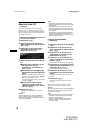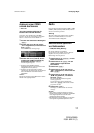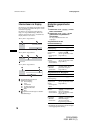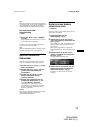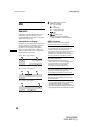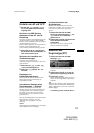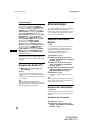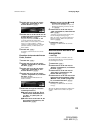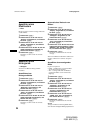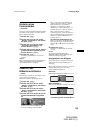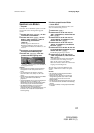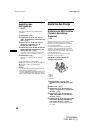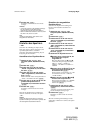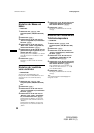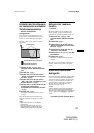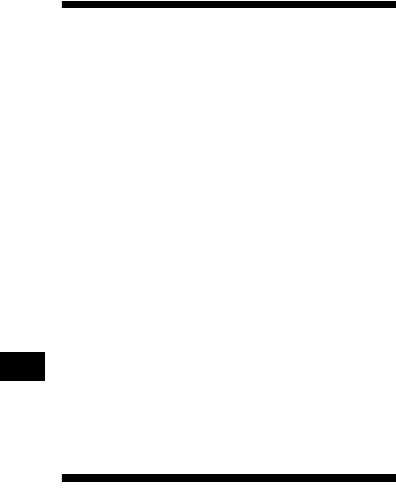
24
02DE02CD-EUR.fm
CDX-NC9950
2-581-922-11 (1)
masterpage:Left
Auswählen eines
Effektmusters
— Effect
Bei dieser Option erscheinen bewegte Muster als
visuelle Effekte.
1 Drücken Sie (MENU).
2 Drücken Sie so oft < oder ,, bis
„Display“ ausgewählt ist, und drücken
Sie dann (ENTER).
3 Drücken Sie so oft < oder ,, bis
„Effect“ ausgewählt ist, und drücken
Sie dann (ENTER).
4 Drücken Sie so oft < oder ,, bis das
gewünschte Muster ausgewählt ist,
und drücken Sie dann (ENTER).
5 Drücken Sie (MENU).
Im Display erscheint wieder die normale
Anzeige.
Auswählen eines
Hintergrunds
— Wallpaper
Sie können ein Bild als Hintergrundbild
auswählen.
Auswählen eines
Hintergrundbildes
1 Drücken Sie (MENU).
2 Drücken Sie so oft < oder ,, bis
„Display“ ausgewählt ist, und drücken
Sie dann (ENTER).
3 Drücken Sie so oft < oder ,, bis
„Wallpaper“ ausgewählt ist, und
drücken Sie dann (ENTER).
4 Drücken Sie so oft < oder ,, bis
„Select“ ausgewählt ist, und drücken
Sie dann (ENTER).
5 Drücken Sie so oft < oder ,, bis das
gewünschte Bild ausgewählt ist, und
drücken Sie dann (ENTER).
6 Drücken Sie (MENU).
Im Display erscheint wieder die normale
Anzeige.
Automatisches Wechseln von
Bildern
1 Drücken Sie (MENU).
2 Drücken Sie so oft < oder ,, bis
„Display“ ausgewählt ist, und drücken
Sie dann (ENTER).
3 Drücken Sie so oft < oder ,, bis
„Wallpaper“ ausgewählt ist, und
drücken Sie dann (ENTER).
4 Drücken Sie so oft < oder ,, bis
„Auto“ ausgewählt ist, und drücken
Sie dann (ENTER).
5 Drücken Sie so oft < oder ,, bis die
gewünschte Geschwindigkeit („FAST“,
„MIDDLE“ oder „SLOW“) ausgewählt
ist, und drücken Sie dann (ENTER).
6 Drücken Sie (MENU).
Im Display erscheint wieder die normale
Anzeige.
Wenn Sie die Bildwechselfunktion deaktivieren
möchten, wählen Sie in Schritt
5 die Option
„OFF“.
Auswählen der anzuzeigenden
Bilder
Es gibt zwei Optionen:
• USER – Vom Benutzer gespeicherte Bilder
werden nacheinander angezeigt.
• ALL – Voreingestellte und vom Benutzer
gespeicherte Bilder werden nacheinander
angezeigt.
1 Drücken Sie (MENU).
2 Drücken Sie so oft < oder ,, bis
„Display“ ausgewählt ist, und drücken
Sie dann (ENTER).
3 Drücken Sie so oft < oder ,, bis
„Wallpaper“ ausgewählt ist, und
drücken Sie dann (ENTER).
4 Drücken Sie so oft < oder ,, bis
„Arrange“ ausgewählt ist, und
drücken Sie dann (ENTER).
5 Drücken Sie so oft < oder ,, bis
„USER“ oder „ALL“ ausgewählt ist,
und drücken Sie dann (ENTER).
6 Drücken Sie (MENU).
Im Display erscheint wieder die normale
Anzeige.
Hinweis
„Arrange“ im Menü kann nicht ausgewählt werden,
wenn keine benutzereigenen Bilder gespeichert sind.